
CAD软件 占存:450 MB 时间:2022-04-22
软件介绍: AutoCAD2007简称cad2007,是由Autodesk公司开发的一款三维设计工具。用户可以使用AutoCAD2007将...
AutoCAD 2007 是 Autodesk 公司发布的经典计算机辅助设计软件,凭借其强大的二维绘图与三维建模能力,成为工程、建筑、制造等领域广泛使用的行业标准工具。该版本在继承前代功能的基础上,创新引入了 动态块 功能,支持用户通过参数和约束自定义灵活的图形元素,显著提升设计效率;同时优化了 三维建模环境,新增视觉样式、动态观察工具及材质库,使三维设计更直观、渲染效果更逼真。接下来就让华军小编为大家解答一下AutoCAD2007怎么使用图形缩放以及AutoCAD2007使用图形缩放的方法吧!
第一步
打开 AutoCAD 2007 软件。
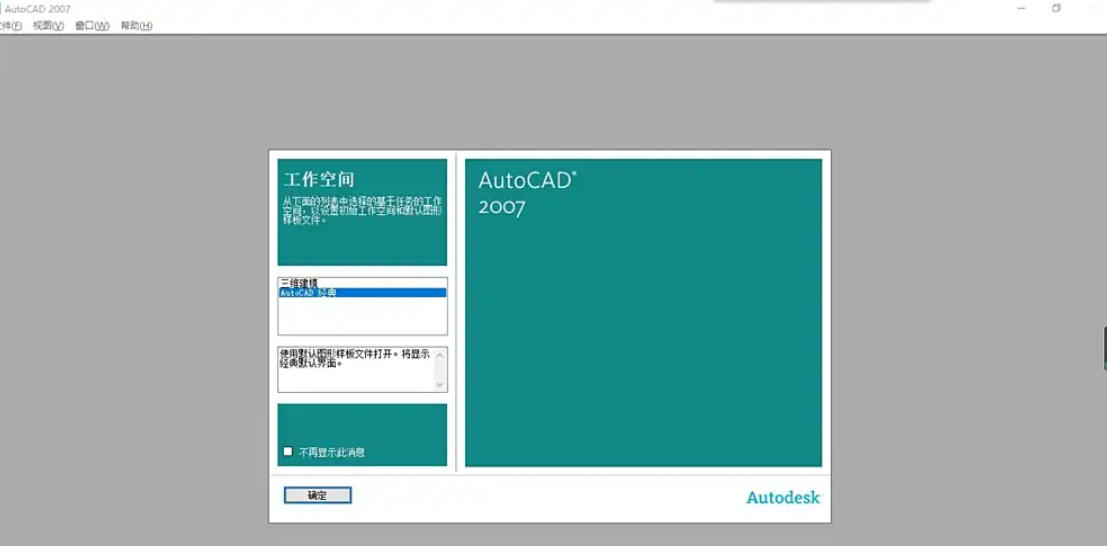
第二步
在顶部工具栏右侧,选择 “AutoCAD 经典” 工作空间(确保功能区显示传统工具栏)。
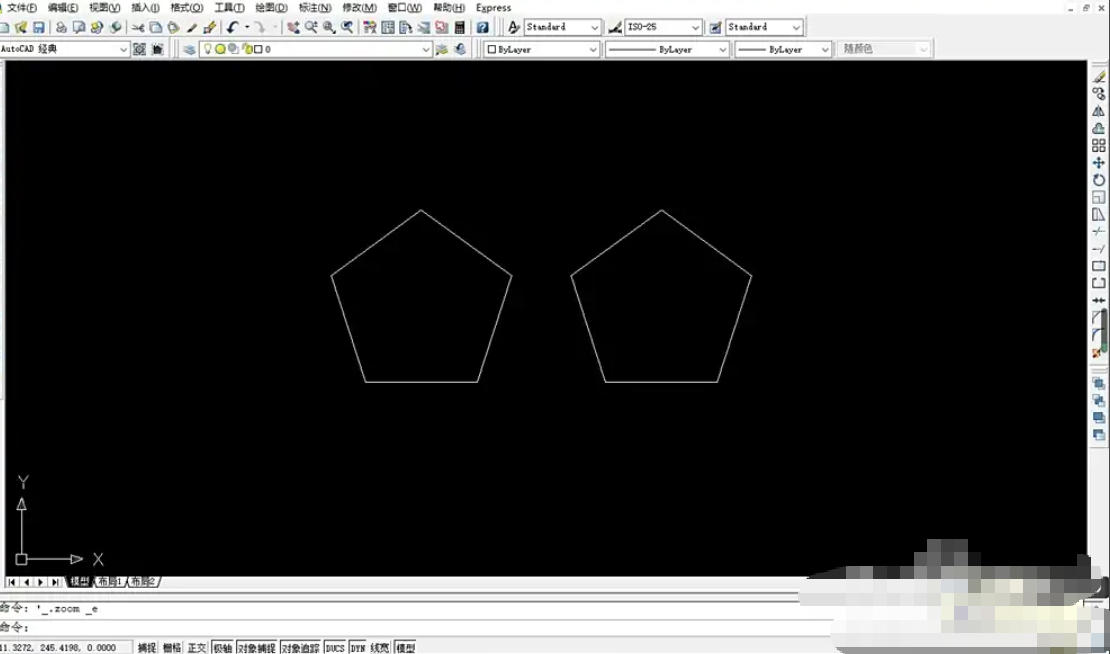
第三步
使用绘图工具(如直线、矩形、圆等)绘制 两个相同的图形(用于对比缩放效果)。
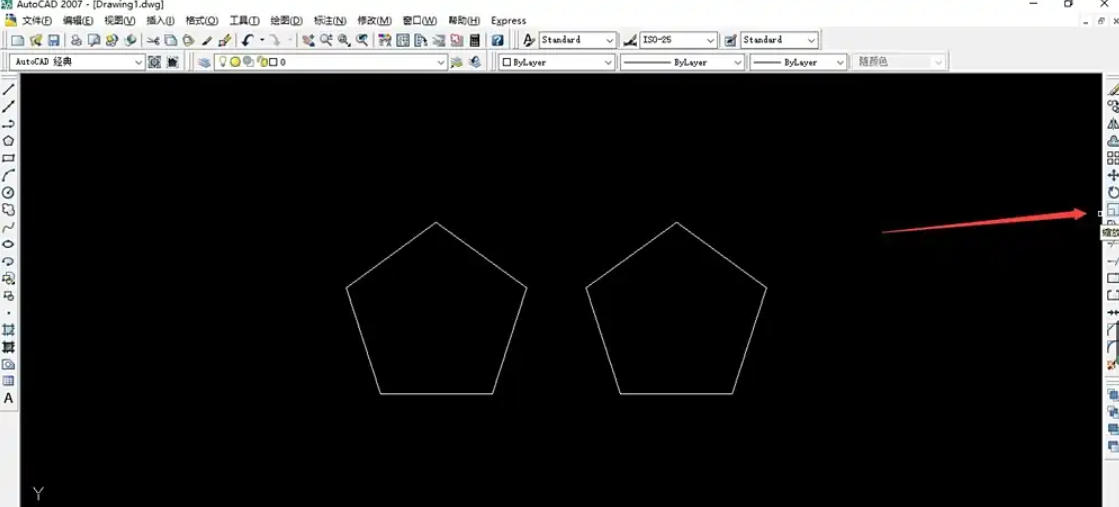
第四步
在右侧 “修改”工具栏 中,单击 “缩放” 按钮(图标为带箭头的矩形,或输入命令 SCALE 回车)。单击要缩放的图形,按空格或回车确认(若需选择多个图形,可框选或按住 Shift 逐个添加)。
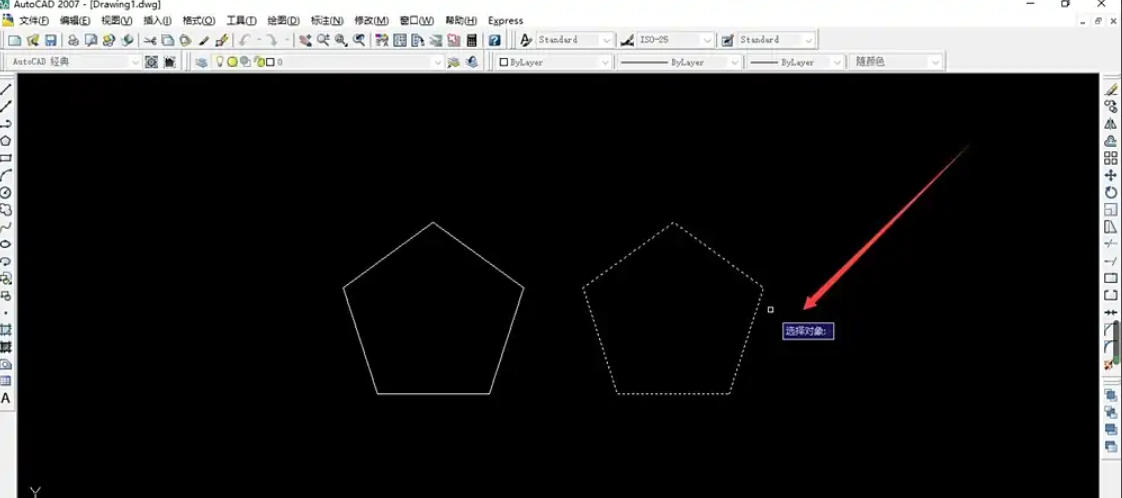
第五步
在图形上单击一点作为缩放中心(如正方形的中心点或角点)。
基点选择建议:
若需保持图形位置不变,选择几何中心。
若需围绕某点旋转缩放,选择该点作为基点。
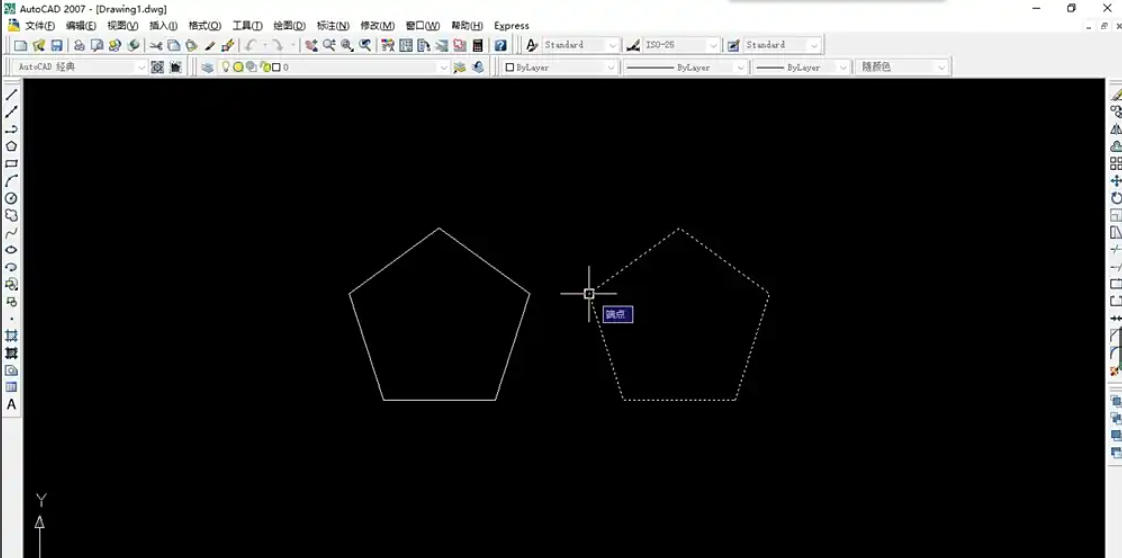
第六步
在命令行或动态输入框中输入 比例因子(数值):
大于 1:图形放大(如输入 2,图形变为原来的 2 倍)。
介于 0 和 1 之间:图形缩小(如输入 0.5,图形缩小为一半)。
负值:图形镜像缩放(通常不常用)。
示例:输入 1.5 回车,图形放大 1.5 倍。
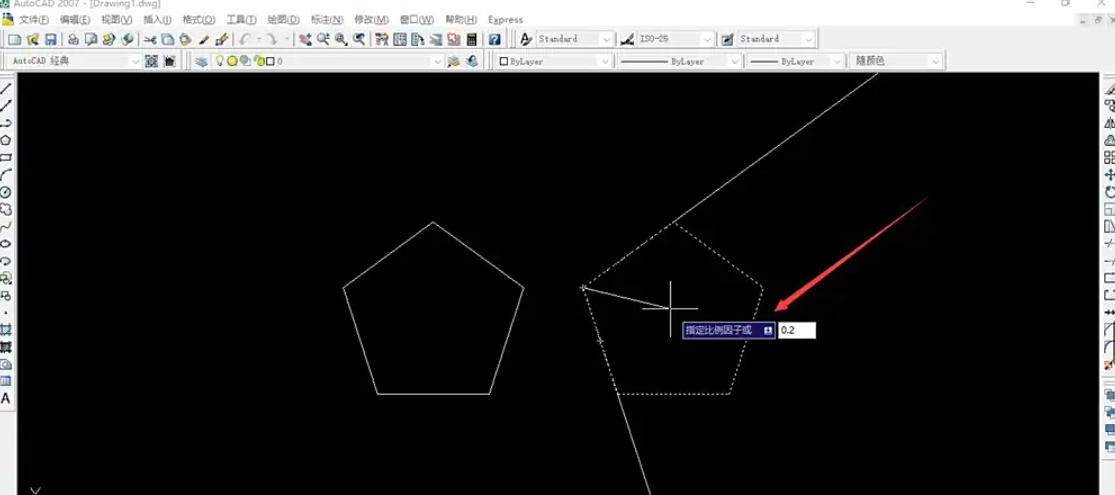
第七步
按回车或空格确认比例因子,图形即按设定缩放。与原始图形对比,观察尺寸变化(可开启 “对象捕捉” 辅助对齐对比)。
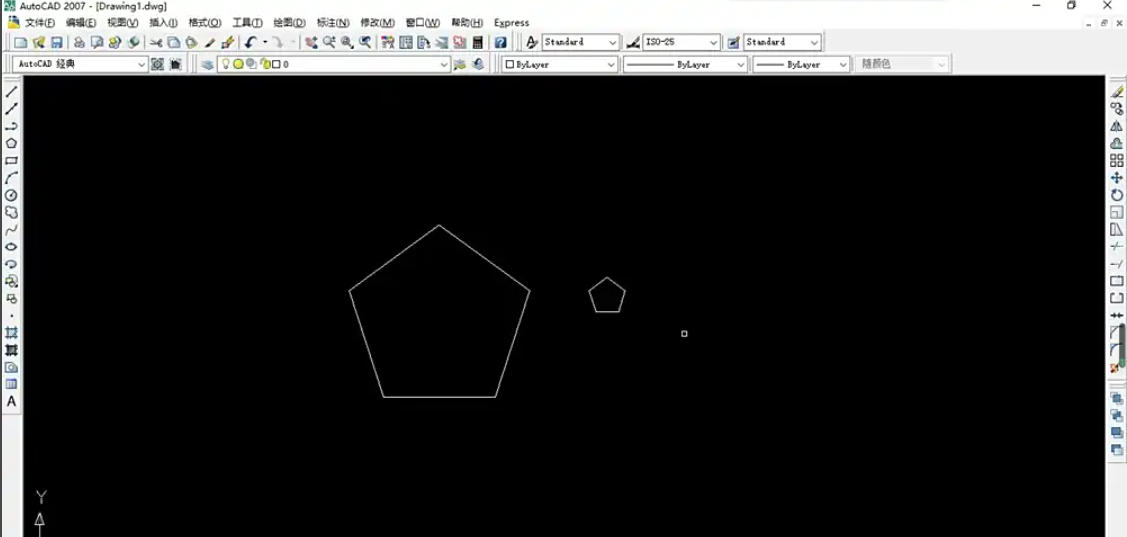
以上就是华军小编为您整理下下AutoCAD2007怎么使用图形缩放以及AutoCAD2007使用图形缩放的方法啦,希望能帮到您!